Como editar um envelope?
Após o envio do envelope, os documentos e signatários ainda podem ser alterados, clicando em Editar envelope.
A edição do envelope permite incluir ou remover documentos e/ou signatários do processo de assinatura, bem como nomear o envelope, facilitando para encontrá-lo.
1. Para editar o envelope basta localizá-lo na aba "Em processo" , clicando em "Ver envelopes" e clicar no Envelope em questão.
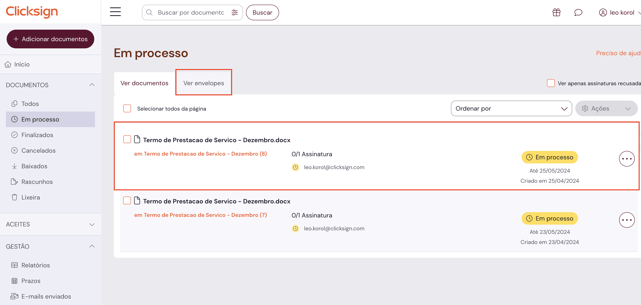
2. Aqui você verá todos os documentos contidos dentro do envelope.
Para incluir/remover documentos ou signatários do processo de assinatura clique em "Editar envelope".
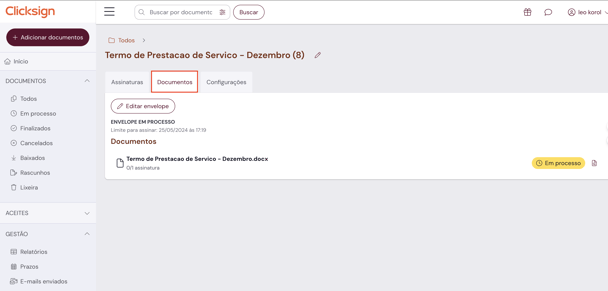
Saiba mais sobre a visão do envelope.
3. Clique em "Selecionar do computador" ou "Selecionar do Google Drive" para adicionar novos documentos no processo de assinatura.
Saiba mais em Como enviar documentos do Google Drive.

Para remover algum documento do processo basta clicar no ícone X, no documento desejado, e clicar em "Cancelar documento".
Ele será removido do processo de assinatura.

4. Para remover ou adicionar um novo signatário, clique em "Avançar".
Saiba mais em Como alterar um signatário?
Para adicionar um novo signatário basta clicar em "Signatário novo" ou "Signatário da agenda".

Para remover um signatário é só clicar no ícone de lixeira, ao lado do signatário.
Ele só poderá ser removido caso ainda não tenha assinado nenhum documento atribuído a ele.
Na etapa seguinte você poderá adicionar ou remover uma mensagem para ser enviada junto dos documentos.
Para salvar a edição basta clicar em "Enviar"
Principais dúvidas
Sempre poderei editar um envelope?
O envelope somente pode ser editado se estiver em processo de assinatura. Caso já tenha sido finalizado, ou seja, todas as assinaturas tiverem sido concluídas, ele não poderá mais ser editado.